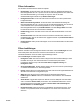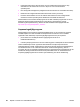HP LaserJet 4250/4350 Series - User Guide
Table Of Contents
- Grundläggande om skrivaren
- Utskrift
- Välja fack för utskrift
- Välja rätt fixeringsläge
- Häfta dokument
- Fylla på facken
- Känna till utmatningsalternativen
- Skriva ut kuvert
- Skriva ut på specialmaterial
- Skriva ut på papperets båda sidor (tillvalsenhet för dubbelsidig utskrift)
- Avbryta en utskrift
- Använda skrivardrivrutinen
- Använda funktioner i skrivardrivrutinen
- Använda funktioner för lagring av utskrift
- Hantera och underhålla skrivaren
- Använda den inbäddade webbservern
- Använda programvaran HP Web Jetadmin
- Använda HP Verktygslåda
- Avinstallera HP Verktygslåda
- Hantera och konfigurera skrivardrivrutiner
- Konfigurera e-postvarningar
- Ställa in realtidsklockan
- Kontrollera skrivarkonfigurationen
- Hantera tonerkassetten
- Rengöra skrivaren
- Utföra förebyggande skrivarunderhåll
- Byta ut häftningsenheten
- Problemlösning
- Felsöka flödesschema
- Lösa allmänna utskriftsproblem
- Riktlinjer för pappersanvändning
- Utskrift av specialsidor
- Åtgärda trassel
- Platser där papperstrassel kan förekomma
- Åtgärda trassel vid området kring den övre luckan eller tonerkassetten
- Åtgärda trassel vid den extra kuvertmataren
- Åtgärda trassel i facken
- Åtgärda trassel i enheten för dubbelsidig utskrift
- Åtgärda trassel i utmatningsområdena
- Åtgärda trassel i området kring fixeringsenheten
- Åtgärda trassel i staplingsenhet eller enhet för häftning/stapling
- Lösa upprepat trassel
- Skrivarmeddelanden
- Tillbehörslampor för enheten för stapling och häftning/stapling
- Korrigera problem med utskriftskvaliteten
- Kontrollista för utskriftskvalitet
- Bilddefekt, exempel
- Ljus utskrift (del av sida)
- Ljus utskrift (hel sida)
- Fläckar
- Delar av tecken saknas
- Linjer
- Grå bakgrund
- Tonerfläckar
- Löst tonerpulver
- Upprepning av fel
- Upprepning av bilder
- Felaktiga tecken
- Sned sida
- Hoprullat eller vågigt
- Skrynklor eller veck
- Vertikala vita linjer
- Ränder
- Vita märken på svarta
- Brutna linjer
- Suddig utskrift
- Slumpmässig bildupprepning
- Felsökning av utskriftsproblem i nätverket
- Felsöka allmänna problem i Windows
- Felsöka allmänna problem i Macintosh
- Felsöka allmänna problem i PostScript
- Felsökning på extra hårddisk
- Förbrukningsmaterial och tillbehör
- Menyer på kontrollpanelen
- Specifikationer
- Skrivarminne och utökning
- Skrivarkommandon
- Föreskrifter
- Service och support
- Index

● Material som stöds. Visa information om utskriftsmaterial som kan användas på
skrivaren, visa information om hur du konfigurerar facken och visa information om hur du
löser problem som är knutna till utskriftsmaterial.
● Utskriftssidor. Skriv ut olika sidor som kan användas vid felsökning av skrivarproblem,
inklusive konfigurationssidan, sidan för tillbehör och förbrukningsmaterial,
händelseloggsidan och sidan för användningsinformation.
Fliken Varningar
Under fliken Varningar kan du konfigurera skrivaren att automatiskt meddela dig om
skrivarvarningar. På fliken Varningar finns det länkar till följande huvudsidor:
● Ställa in statusvarningar
● Administrativa inställningar
Sidan Ställa in statusvarningar
På sidan Ställa in statusvarningar kan du slå på eller stänga av varningsmeddelanden, ange
när skrivaren ska skicka varningsmeddelanden och välja mellan två olika typer av
varningsmeddelanden:
● Snabbmeddelande
● Ikon i systemfältet
Klicka på Verkställ för att aktivera inställningarna.
Sidan Administrativa inställningar
På sidan Administrativa inställningar kan du ställa in hur ofta HP Verktygslåda söker efter
skrivarvarningar. Det finns tre inställningar:
● Sällan. HP Verktygslåda söker efter varningar en gång i minuten.
● Normal. HP Verktygslåda söker efter varningar två gånger i minuten.
● Ofta. HP Verktygslåda söker efter varningar 20 gånger i minuten.
OBS!
Om du vill minska I/O-trafiken i nätverket kan du minska den frekvens med vilken skrivaren
kontrollerar varningar.
Fliken Dokumentation
Fliken Dokumentation innehåller länkar till följande informationskällor:
● Installationsinformation. Här finns särskilda anvisningar om installation samt
information om produkten innan du installerar och använder skrivarsystemet.
● Användarhandbok. Innehåller informationen om skrivaranvändning, garanti,
specifikationer och support som du läser nu. Användarhandboken finns i både HTML-
och PDF-format.
Fönstret Enhetsinställningar
När du klickar på länken Enhetsinställningar öppnas ett nytt fönster i den inbäddade
webbservern. Se
Använda den inbäddade webbservern.
94 Kapitel 3 Hantera och underhålla skrivaren SVWW